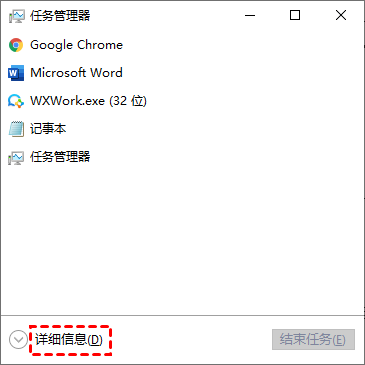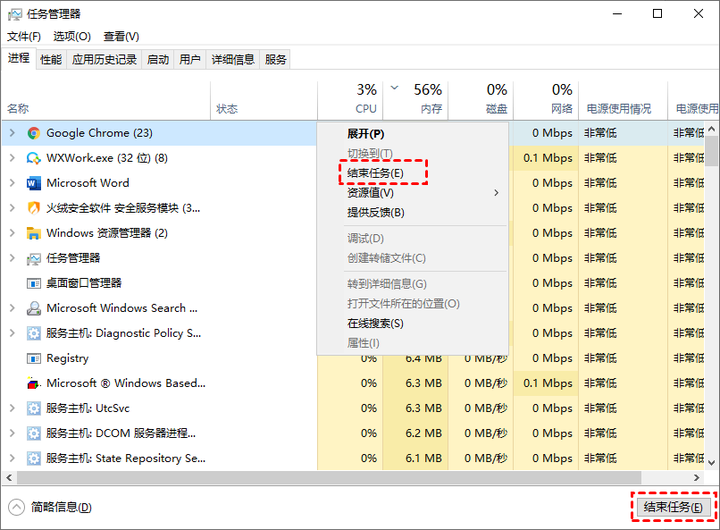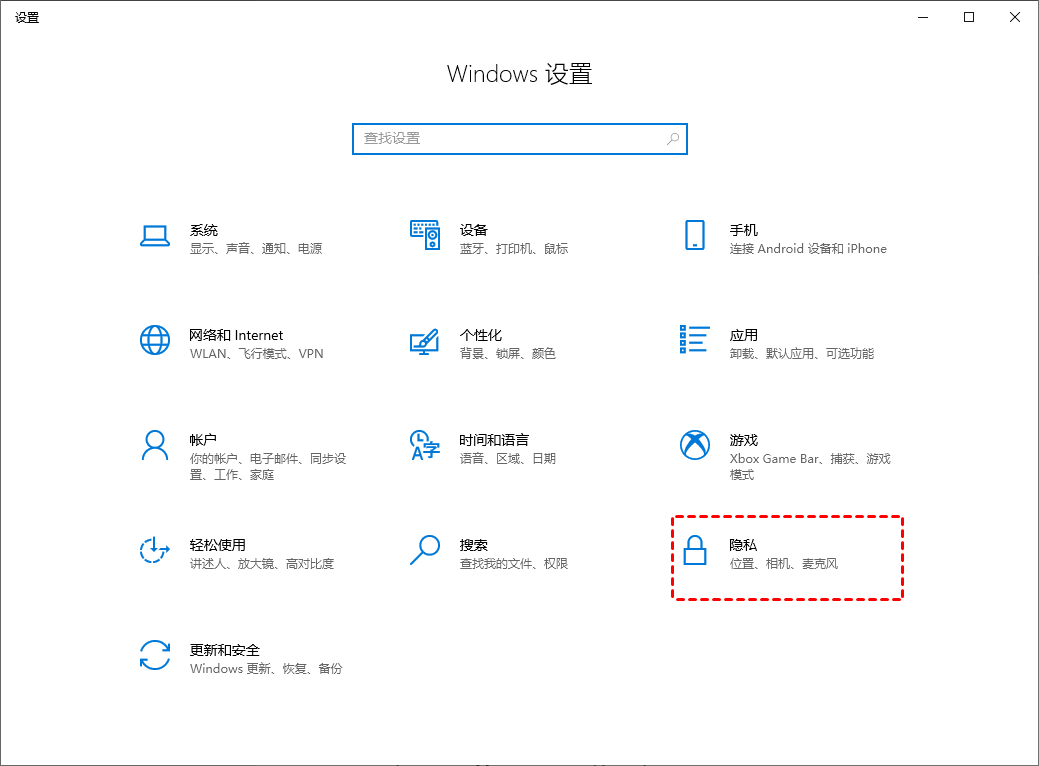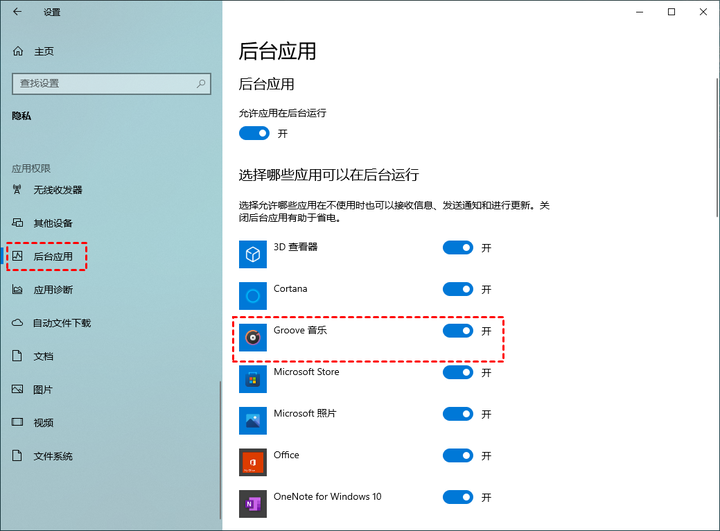| 电脑频繁出现程序无响应怎么办? | 您所在的位置:网站首页 › 电脑打开所有软件都是未响应 › 电脑频繁出现程序无响应怎么办? |
电脑频繁出现程序无响应怎么办?
|
在Windows系统中每个运行的应用程序都会有一个进程,而每个进程会有多个线程,就如你打开微信同时与多个人聊天,而每个线程只能同时处理一个线程。若Windows向程序传递消息时,而程序在处理其他工作未作出反应,Windows就会给我们提示程序无响应。那么,电脑频繁出现程序无响应怎么办?
若无响应的应用程序没有需要保存文件资料时,可以在任务管理器中选择结束无响应的应用程序,然后再重新启动程序。 1. 按键盘上的“Ctrl + Shift + Esc”组合键打开任务管理器。 2. 再单击“详细信息”,进入到“进程”选项卡的内容中。
3. 在“进程”选项卡中,找到无响应的应用程序,并右键单击它选择“结束任务”。或者直接单击右下角的“结束任务”。
除了结束无响应的应用程序之外,你也可以选择结束其他高内存占用的程序或关闭系统后台应用以减少内存的占用。 1. 按“Windows + I”键,打开Windows设置。然后,单击“隐私”。
2. 在弹窗的左侧向下滚动,找到“后台应用”,你可以在右侧将一些不需要的系统后台应用关闭。当有足够的内存资源时,再等待无响应的应用程序即可。
除了电脑内存和应用程序会导致程序无响应之外,还有很多其他的原因也会导致程序无响应。例如: 电脑硬件配置:若所使用的应用程序与硬件不兼容,则会遇到电脑频繁出现程序无响应的问题。电脑感染病毒:当电脑感染了病毒时,计算机的各方面性能都会下降甚至是崩溃,平时我们可以定期的对电脑进行杀毒。应用程序开启过多:当电脑中的应用程序开启过多时,会导致处理器过载,从而引起电脑程序的无响应。以上就是电脑频繁出现程序无响应的全部内容,希望对你有所帮助。 |
【本文地址】
公司简介
联系我们